Na zabezpečenie vášho systému pred akýmikoľvek útokmi, ako je krádež vašich údajov, je lepšie mať k nemu priradený PIN, ktorý je tiež potrebný v prípade zlyhania rozpoznávania tváre alebo odtlačkov prstov. Je dobrým zvykom z času na čas zmeniť/aktualizovať svoj PIN vo vašom systéme. Ak vás zaujíma, ako to urobiť, nezúfajte. V tomto príspevku sme vysvetlili, ako zmeniť PIN pre váš počítač so systémom Windows 11 pomocou niekoľkých jednoduchých krokov uvedených nižšie.
Ako zmeniť PIN pre Windows pomocou aplikácie Nastavenia
Krok 1: Prejdite na panel úloh a kliknite pravým tlačidlom myši na Štart tlačidlo.
Krok 2: Potom vyberte nastavenie z kontextovej ponuky, ako je znázornené na obrázku nižšie.

Krok 3: Potom vyberte účty možnosť prítomná v ľavej ponuke aplikácie Nastavenia.
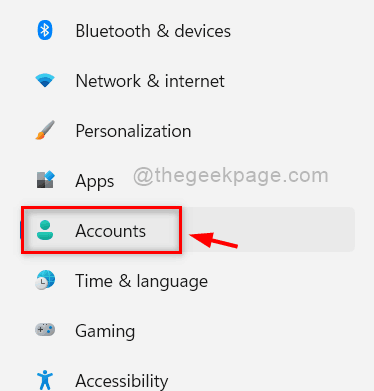
Krok 4: Kliknite Možnosti prihlásenia na stránke Účty na pravej strane, ako je znázornené na obrázku nižšie.
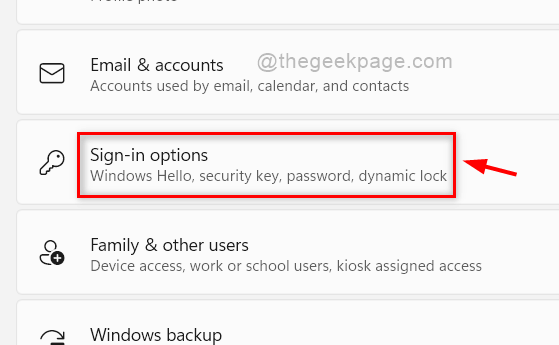
Krok 5: Na stránke Možnosti prihlásenia kliknite na PIN (Windows Hello) a potom klepnite na Zmeniť PIN tlačidlo, ako je znázornené nižšie.
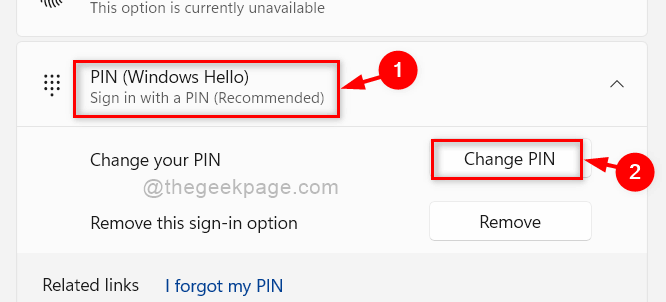
Krok 6: V okne Zmeniť PIN začiarknite políčko Zahrňte písmená a symboly začiarkavacie políčko.
Krok 7: Do príslušných polí zadajte svoj aktuálny PIN, nový PIN a Potvrdiť nový PIN.
Krok 8: Nakoniec kliknite OK tlačidlo na zmenu PIN.
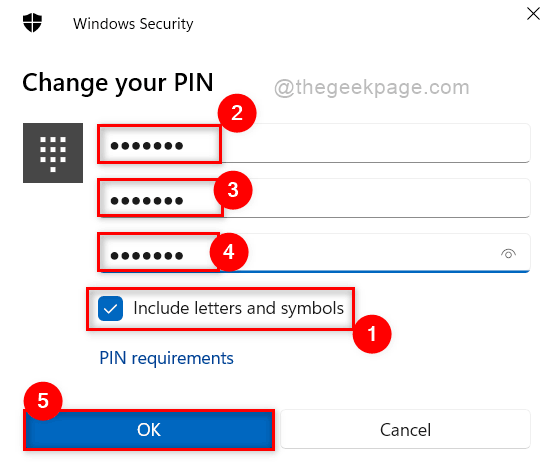
Krok 9: Po zmene kódu PIN pre systém Windows zatvorte aplikáciu Nastavenia.
Týmto spôsobom môžete zmeniť kód PIN pre systém Windows 11.
To je všetko. Dúfam, že tento príspevok bol zaujímavý a užitočný.
Prosím, zanechajte nám komentáre nižšie.
Ďakujem!


